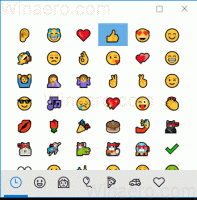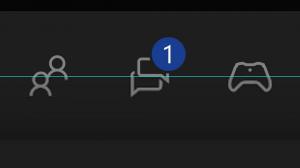Skapa en klassisk anpassningsgenväg i Windows 10
Om du använder Windows 10 ett tag vet du definitivt att de klassiska anpassningsalternativen togs bort från kontrollpanelen. Alla alternativ för att anpassa finns nu i appen Inställningar, som är en butiksapp designad för användare med pekskärm. Om du inte är nöjd med detta nya sätt att finjustera ditt OS-utseende, kanske du är intresserad av att skapa en speciell genväg för att öppna den klassiska anpassningsdialogrutan i Windows 10. I den här artikeln kommer vi att se hur det kan göras i detalj.
När detta skrivs innehåller de senaste Windows 10-versionerna fortfarande alla fungerande appletar som skrivbordsbakgrund, fönsterfärg, ljud, skärmsläckare och den klassiska anpassningsdialogrutan. Microsoft döljer dem bara från den klassiska kontrollpanelen. De kan öppnas med lämpliga kommandon.
Med dessa kommandon är det lätt att skapa en speciell genväg för att öppna något av de klassiska anpassningsdialogfönsterna. Låt oss se hur det kan göras.
För att skapa den klassiska anpassningsgenvägen i Windows 10, gör följande.
- Högerklicka på det tomma utrymmet på skrivbordet. Välj Ny - Genväg i snabbmenyn (se skärmdumpen).
- Skriv eller kopiera och klistra in följande kommando i rutan för genvägsmål:
utforskarskal{ED834ED6-4B5A-4bfe-8F11-A626DCB6A921} - Använda sig av Personalisering som namnet på genvägen. Egentligen kan du använda vilket namn du vill. Klicka på knappen Slutför när du är klar.
- Högerklicka nu på genvägen du skapade och välj Egenskaper.
- På fliken Genväg kan du ange en ny ikon om du vill. Du kan använda ikonen från filen c:\windows\system32\desk.cpl.
- Klicka på OK för att använda ikonen, klicka sedan på OK för att stänga dialogrutan för genvägsegenskaper.
Dubbelklicka nu på genvägen du skapade. Det kommer att öppna följande fönster:
Du kan flytta denna genväg till valfri lämplig plats, fäst den i aktivitetsfältet eller till Start,lägg till i Alla appar eller lägg till i snabbstart (se hur aktivera snabbstart). Du kan också tilldela en global snabbtangent till din genväg.
I de senaste Windows 10-byggena öppnar länkarna för skrivbordsbakgrund och färg i den klassiska anpassningsdialogrutan Inställningar istället för den klassiska appleten.
Extra kommandon för att öppna klassiska anpassningsappletar
För att öppna de klassiska appletarna istället för Inställningar, använd följande kommandon:
- Skärmsläckare
Följande kommando kan användas för att öppna skärmsläckarinställningar:rundll32.exe shell32.dll, Control_RunDLL desk.cpl, screensaver,@screensaver
- Ljud
Följande kommando kan användas för att öppna ljudinställningar:rundll32.exe shell32.dll, Control_RunDLL mmsys.cpl ,2
- Skrivbords bakgrund.
Använd följande kommando för att öppna skrivbordsbakgrundsinställningarna:
explorer.exe-skal{ED834ED6-4B5A-4bfe-8F11-A626DCB6A921} -Microsoft. Personalisering\pageWallpaper - Skrivbordsikoner
För att anpassa skrivbordsikoner, kör följande kommando:rundll32 shell32.dll, Control_RunDLL desk.cpl,, 0
- Fönster färg
För att öppna de välbekanta fönsterfärgsalternativen, kör följande kommando:explorer.exe-skal{ED834ED6-4B5A-4bfe-8F11-A626DCB6A921} -Microsoft. Personalisering\sidaFärgning
Du kan skapa extra genvägar för vart och ett av kommandona, så att du kan komma åt de klassiska appletarna.
Relaterade artiklar:
- Lägg till anpassning till kontrollpanelen i Windows 10
- Lägg till klassisk personalisering Desktop-meny i Windows 10
Det är allt.